虽然Windows 11系统对电脑硬件要求并不高,大部分老电脑都能满足要求。不过,Win11还需要PC支持UEFI安全启动和TPM2.0版本模块,这让不少老电脑都打不到要求,以至于无法安装Win 11系统。

此外,虽然目前的主流的电脑大都已经支持TPM 2.0功能,但只是大部分情况下都是默认关闭的,用户需要前往电脑Bios设置中开启。由于很多新手朋友对Bios设置比较陌生,以至于不知道TPM2.0怎么开启,下面芝麻科技讯就来详细介绍下华硕、技嘉、微星、华擎等各品牌主板电脑在BIOS设置中开启TPM 2.0方法。
TPM 是 Trusted Platform Module 简称,中文名称为「可信平台模块」,是一项安全密码处理器的国际标准,通过在设备中集成的专用安全硬件来处理设备中的加密密钥。它的作用主要用于检查加密安全存储证书、密码、凭证等敏感内容,确保电脑不被恶意攻击篡改。
TPM在推出之后,TCG组织一直有在持续修订TPM的相关规范,2011年3月3日发布了TPM 1.2的修订版,而TPM 2.0则是在2014年4月正式发布,随后一直有在进行修订更新。

一般来说,只要你的电脑是2015年之后买的,基本都支持TPM的。如果是2010年之前买的老爷机,那么可能本身是不支持TPM模块的,对于这部分电脑而言,是无法满足Windows 11系统安装要求的。
TPM2.0怎么开启?
对于目前的主流电脑,都是支持TPM 2.0功能的,大家可以通过下面 2 种方法查看自己电脑有没开启TPM2.0。
方法一:借助命令查询
1、首先是要 Windows + R 组合快捷键打开命令运行操作框,然后键入 tpm.msc 并点击下方的“确定”运行,如图所示。

2、之后会打开计算机受信任的模块管理窗口,之后就可以根据界面显示的内容来判断你的PC是否已经启用TPM功能。如果开启会有相应的具体版本等信息显示,如图所示。
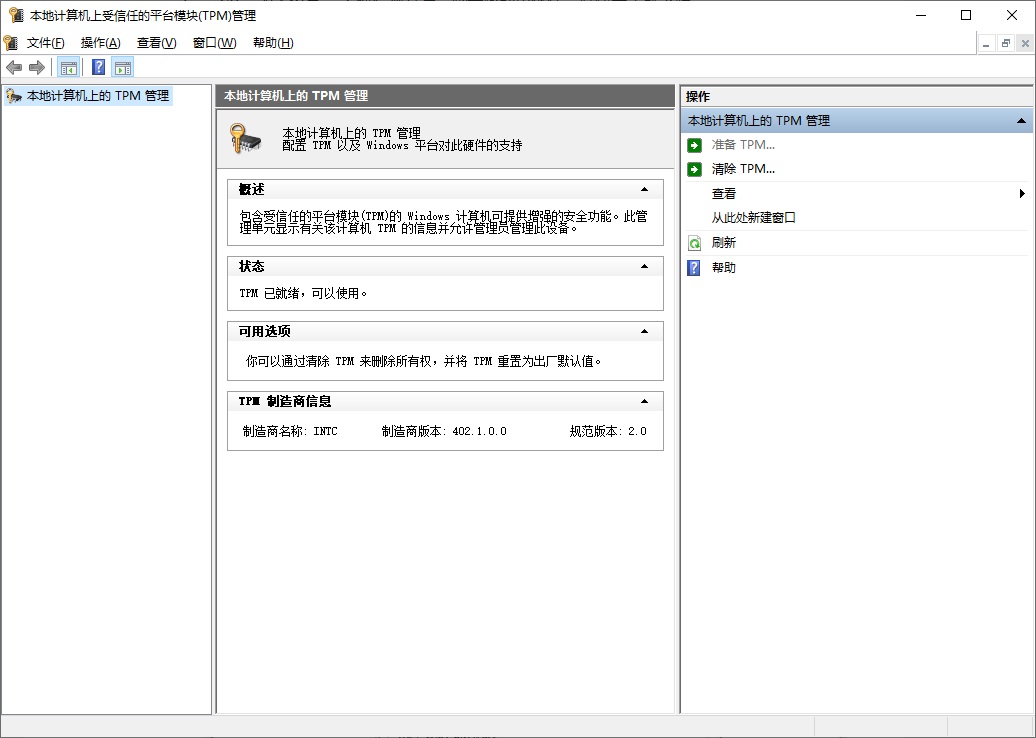
如果没有或未开启会提示“找不到兼容的TPM”,如图所示。
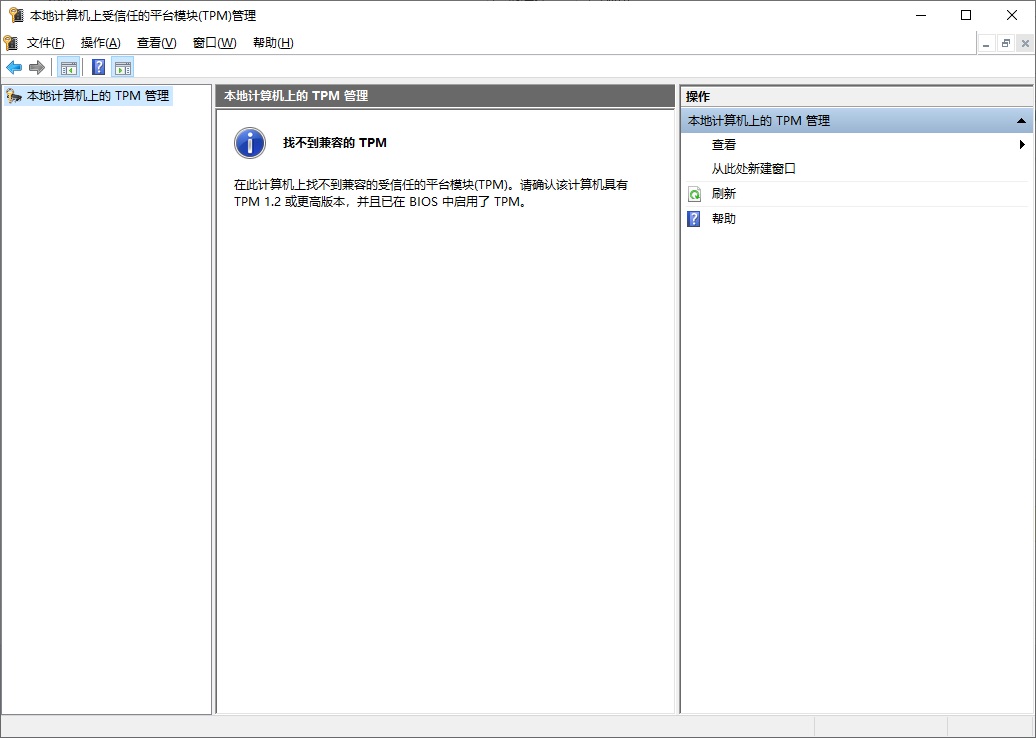
方法二:借助Win11兼容性检测工具
1、首先在电脑中下载安装Win11兼容性检测工具,安装后直接打开运行,即可检测你的电脑有没开启TPM功能,如图所示。
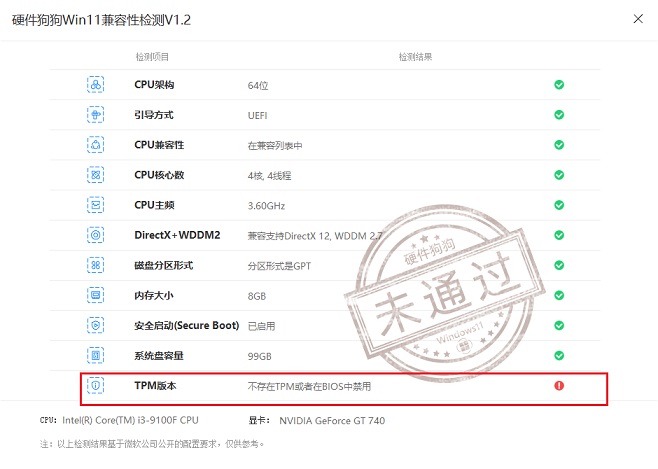
如果电脑没有开启TPM 2.0功能,用户可以前往Bios设置中开启。不过,很多主板的bios界面都是英文,小白朋友设置起来会比较困难,下面芝麻科技讯小编汇总了目前各主流品牌主板开启TPM2.0方法,具体如下。
华硕、技嘉、微星等各品牌主板开启TPM2.0方法
不同品牌的主板,Bios中开启TPM2.0方法有所不同,甚至台式机与笔记本、Intel 和 AMD 处理器的电脑在设置上也会存在一些差异,但总体上来看,大同小异,下面我们具体介绍下操作步骤。
一、Intel电脑不同品牌主板开启TPM2.0方法
1、华硕主板开启TPM2.0
开机 或 重启电脑,然后启动电脑的时候,反复按下键盘上的Del键或者Delete键,进入主板的BIOS设置。
之后依次进入“Advanced Mode(高级模式,或按F7键)”->“Advanced(高级)”->“PCH-FW Configuration(芯片组-固件 设置)”->“TPM device selection(TPM设备选择)”设置为“Enable Firmware TPM(启用固件TPM)” ->“OK” -> 最后按下F10键保存设置并退出BIOS即可。
2、技嘉主板开启TPM2.0方法
开机 或 重启电脑,然后启动电脑的时候,反复按下键盘上的Del键或者Delete键,进入主板的BIOS设置。
之后依次进入“Settings(设置)”->“Miscellaneous(杂项)”-> 把“Intel Platform Trust Technology (PTT)(英特尔平台信任技术)”设置为“Enabled(启用)”-> 最后最后按下F10键保存设置并退出BIOS就可以了。
3、华擎主板开启TPM2.0方法
开机 或 重启电脑,然后启动电脑的时候,反复按下键盘上的Del键或者Delete键,进入主板的BIOS设置。
之后依次进入“Advanced Mode(高级模式)(或直接按下F6键)”->“Security(安全)” -> 将“Intel Platform Trust Technology (PTT)(英特尔平台信任技术)”设置为“Enabled(启用)”-> 最后按下F10键保存并退出BIOS就可以了。
4、微星主板开启TPM2.0方法
开机 或 重启电脑,然后启动电脑的时候,反复按下键盘上的Del键或者Delete键,进入主板的BIOS设置。
之后依次进入“Advanced(高级模式)(或直接按下F7键)”-> 点击左侧的 「SETTINGS」选项 -> 再找到“Security(安全)” 选项卡 -> 再进入“Trusted Computing(可信赖计算)” ,将“Security Device Support(安全设备支持)”设置为“Enabled(启用)” , 最后同样按下F10键保存并退出BIOS即可。
为了便于新手朋友学习,下面小编附上Intel平台微星主板开启TPM2.0图文教程,详细图文操作步骤如下。
1、首先将电脑重启,然后在电脑刚开机的时候,一直反复点按键盘上的 Del 键(Delete键),进入微星主板BIOS设置;
2、打开微星主板Bios设置界面后,点击“Advanced(高级模式)”或者按直接按下F7键进入高级模式,如图所示。
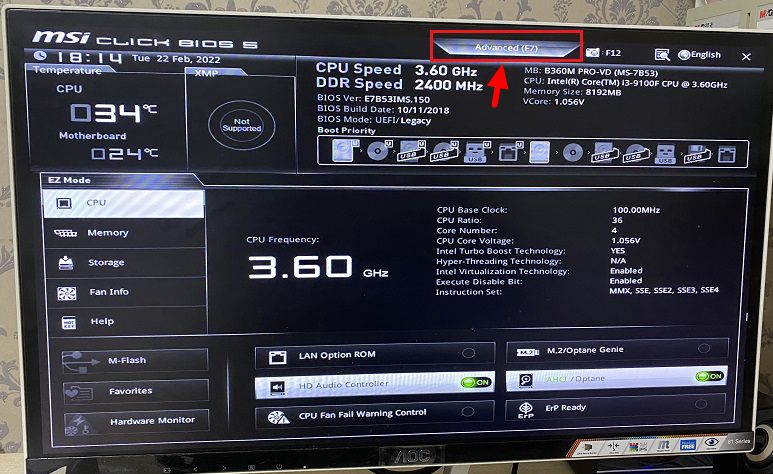
3、接下来再点击左侧的「SETTINGS」选项,再在右侧选择「Security(安全)」选项,如图所示。
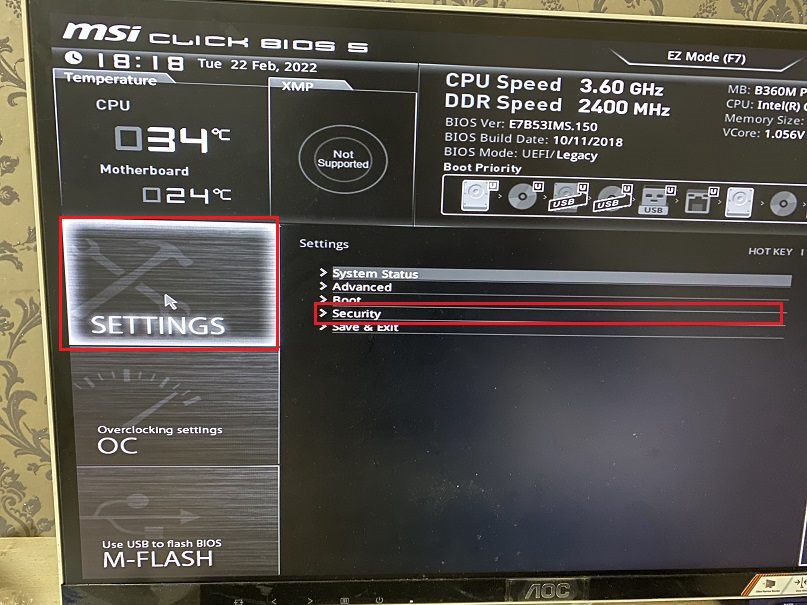
4、之后再选择进入「Trusted Computing(可信赖计算)」选项,如图所示。
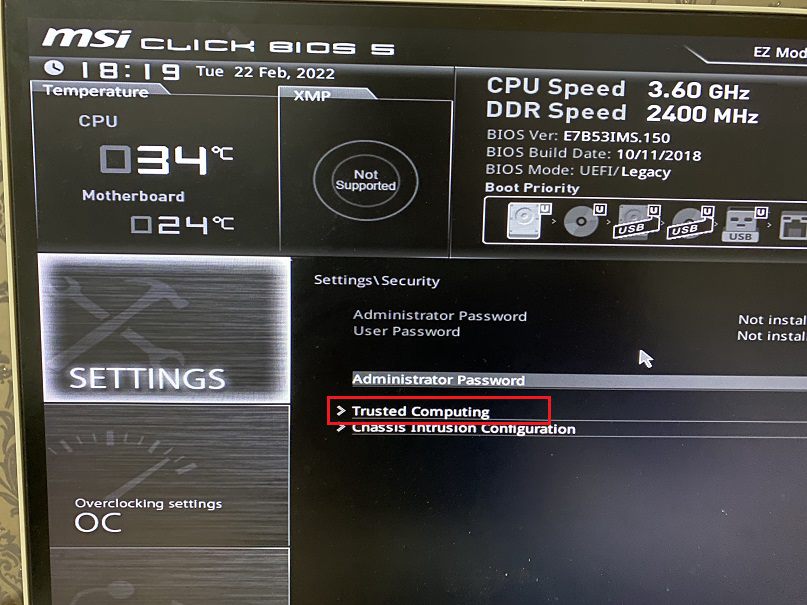
5、接下来再将「 Security Device Support(安全设备支持)」设置为「Enabled(启用)」状态就可以了,如图所示。
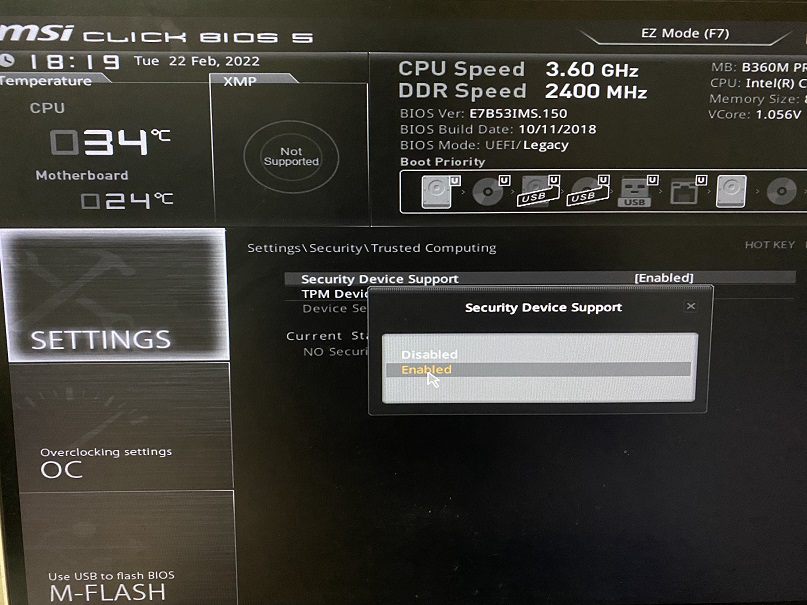
6、 最后记得按下 F10键 保存设置并退出BIOS就大功告成了,如图所示。
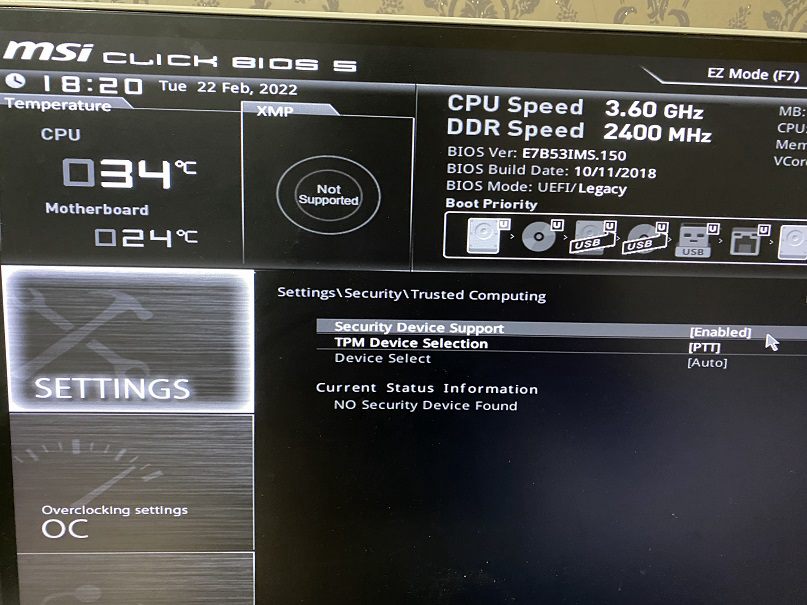
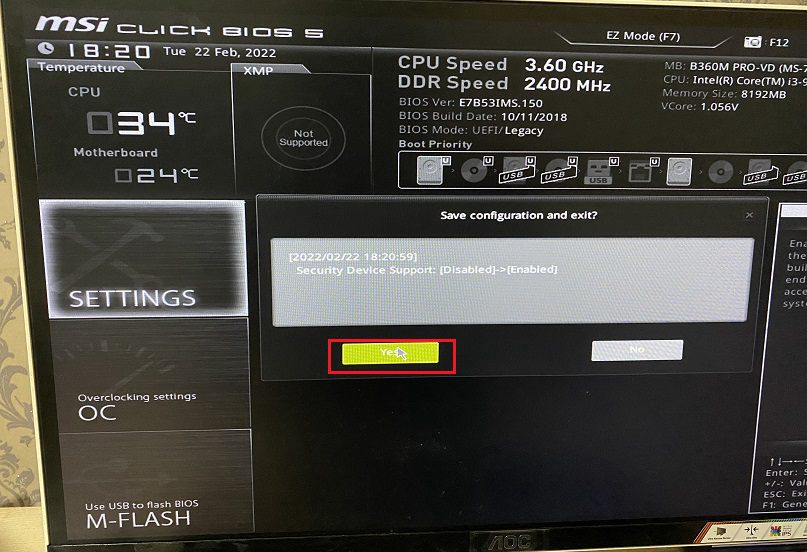
完成以上设置之后,你的电脑就成功开启TPM2.0了,之后就可以去安装Windows 11系统了。
一、AMD电脑不同品牌主板开启TPM2.0方法
1、AMD华硕主板开启TPM2.0方法
开机 或 重启电脑,然后启动电脑的时候,反复按下键盘上的Del键或者Delete键,进入主板的BIOS设置。
然后依次进入“Advanced Mode(高级模式)”->“Advanced(高级)”选项卡 -> 进入“AMD fTPM configuration(AMD fTPM 配置)” ,将“Selects TPM device(选择TPM设备)”设置为“Enable Firmware TPM(启用固件TPM)”,点击“OK” ,最后按下键盘上的F10键保存退出即可。
2、AMD技嘉主板开启TPM2.0方法
开机 或 重启电脑,然后启动电脑的时候,反复按下键盘上的Del键或者Delete键,进入主板的BIOS设置。
之后依次进入“Settings(设置)”选项卡- -> 进入“Miscellaneous(杂项)”,将“AMD fTPM switch(AMD fTPM开关)”设置为“Enabled(启用)” -> 最后按下键盘上的F10键保存退出即可。
3、AMD平台微星主板开启TPM2.0方法
开机 或 重启电脑,然后启动电脑的时候,反复按下键盘上的Del键或者Delete键,进入主板的BIOS设置。
之后依次点击“Advanced(高级模式)”或者直接按F7键, 进入“Settings(设置)” -> 进入“Security(安全)” -> 再进入“Trusted Computing(可信赖计算)” ,将“Security Device Support(安全设备支持)”设置为“Enabled(启用)”-> 最后按下键盘上的F10键保存退出即可。
4、AMD平台华擎主板开启TPM2.0方法
开机 或 重启电脑,然后启动电脑的时候,反复按下键盘上的Del键或者Delete键,进入主板的BIOS设置。
之后依次点击进入“Advanced(高级)”选项卡 -> 进入“CPU Configuration(CPU配置)” -> 将“AMD fTPM switch(AMD fTPM开关)”设置为“Enabled(启用)” -> 最后按下键盘上的F10键保存退出即可。

以上就是芝麻科技讯为大家分享的华硕、技嘉、微星、华擎等品牌主板Bios设置中开启TPM2.0方法,不同平台,不同品牌主板设置大都相似,只有部分略有不同,大家了解以上方法后,对于其他没有介绍到的品牌主板,相信大家也能做到举一反三。


